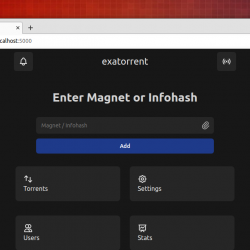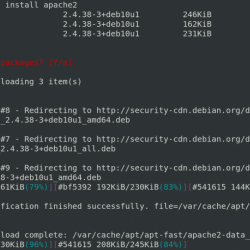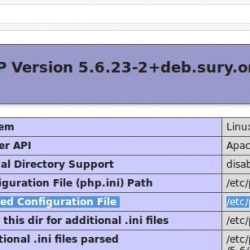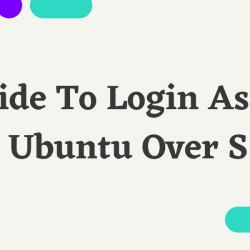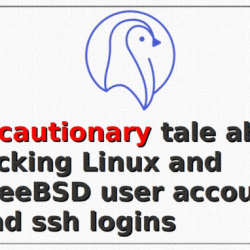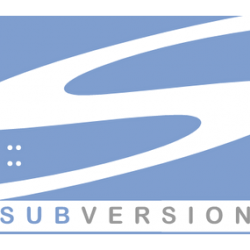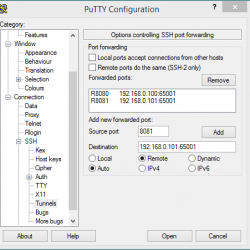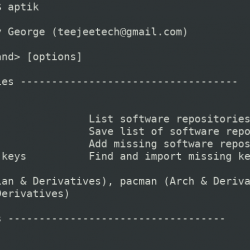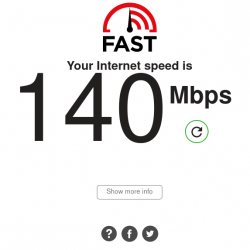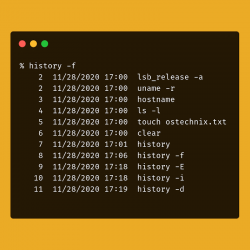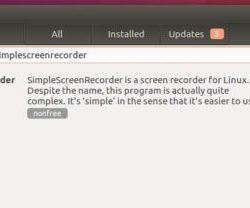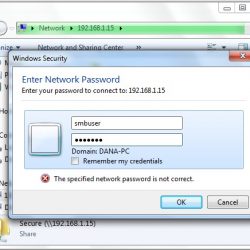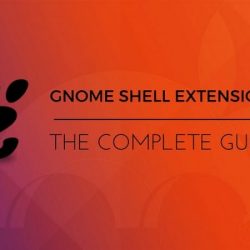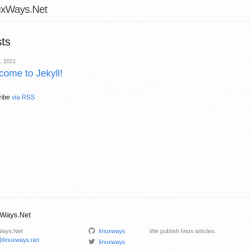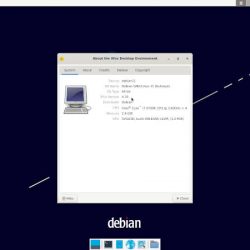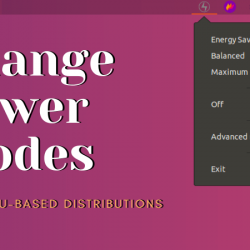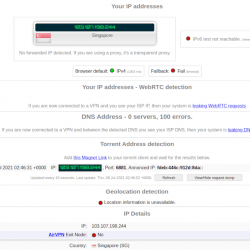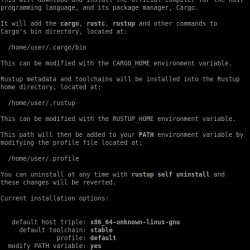在本教程中,我们将向您展示如何在 CentOS 8 上安装 Ajenti 控制面板。对于那些不知道的人,Ajenti 是一个托管控制面板,可让您非常轻松地设置网站。 它带有一个干净而现代的界面,因此设置应用程序服务器、数据库和路由应该一点也不难。 此外,它还提供强大的语言支持。 使用 Ajenti,您可以立即设置用 PHP (PHP-FPM)、Python (WSGI)、Ruby 和 Node.js 编写的应用程序。 Exim 4 和 Courier IMAP 是自动配置的,因此您可以使用虚拟电子邮件、DKIM、DMARC 和 SPF。 这个控制面板是用 Python 编写的,可以在多个 Linux 发行版上运行。
本文假设您至少具备 Linux 的基本知识,知道如何使用 shell,最重要的是,您将网站托管在自己的 VPS 上。 安装非常简单,假设您在 root 帐户下运行,如果不是,您可能需要添加 ‘sudo‘ 到命令以获取 root 权限。 我将向您展示在 CentOS 8 上逐步安装 Ajenti 控制面板。
在 CentOS 8 上安装 Ajenti 控制面板
第 1 步。首先,让我们首先确保您的系统是最新的并安装所有必需的依赖项。
sudo dnf install epel-release sudo dnf update sudo dnf install gcc python3-devel python3-pip python3-pillow python3-augeas python3-dbus chrony openssl-devel redhat-lsb-core
步骤 2. 在 CentOS 8 上安装 Ajenti 控制面板。
- 自动安装。
现在运行以下命令:
curl https://raw.githubusercontent.com/ajenti/ajenti/master/scripts/install.sh | sudo bash -s -
- 手动安装。
现在我们从官方来源添加存储库密钥 Ajenti:
wget https://repo.ajenti.org/ajenti-repo-1.0-1.noarch.rpm rpm -i ajenti-repo-1.0-1.noarch.rpm
完成后,使用以下命令安装 Ajenti:
sudo dnf install ajenti
安装成功后,现在我们启动服务:
sudo systemctl start ajenti
步骤 3. 为 Anjeti 控制面板配置防火墙。
现在从防火墙启用该端口将允许我们登录到 Ajenti 服务器的 Web 界面。 为了打开 8000 端口,我们需要运行以下命令:
sudo firewall-cmd --permanent --zone=public --add-port=8000/tcp sudo firewall-cmd --reload
步骤 4. 在 CentOS 上访问 Anjeti 控制面板。
默认情况下,Anjeti 将在 HTTP 端口 8000 上可用。 打开您喜欢的浏览器并导航到 https://your-domain.com:8000 或者 https://server-ip-address:8000 并输入默认用户名“admin”或“root”,密码为“admin“。
恭喜! 您已成功安装 Ajenti。 感谢您使用本教程在您的 CentOS 8 系统上安装 Ajenti 控制面板。 如需更多帮助或有用信息,我们建议您查看 Ajenti 官方网站.